W tym module dowiesz się, jak używać narratora i skrótów klawiaturowych w programie Poczta dla systemu Windows 10 do wyszukiwania wiadomości e-mail na podstawie tej osoby. Dowiesz się także, jak znaleźć wszystkie swoje foldery i jak z nich korzystać. Aby zakończyć ten moduł, odtwórz znajdujący się w nim klip wideo i wypróbuj przedstawione czynności.
Wyszukiwanie wiadomości e-mail
-
Na liście wiadomości lub w dowolnym innym folderze przejdź do pola wyszukiwania , używając klawiszy Ctrl + E.
-
Aby znaleźć znany wyraz, który znajduje się w wiadomości lub wiadomości od określonej osoby, wpisz w polu wyszukiwania nazwę tego wyrazu lub osobę, a następnie naciśnij klawisz ENTER.
-
Przeczytaj wyniki.
Chcesz wiedzieć więcej?
Korzystanie z czytnika zawartości ekranu w aplikacji Poczta dla systemu Windows 10
Użyj Narratora, aby eksplorować okienko nawigacji i listę wiadomości w aplikacji Poczta systemu Windows 10.
Będziemy zwracać szczególną uwagę na wyszukiwanie, foldery i filtry.
Aplikacja Poczta została już otwarta, a mam uruchomiony narratora.
Domyślnie narrator rozpoczyna się w aplikacji Poczta, odczytując tekst podglądu dla pierwszej wiadomości e-mail na liście wiadomości.
Naciskam klawisz Tab , aby przejść do przycisku nawigacyjnego, który otwiera i zamyka okienko nawigacji. Obecnie okienko nawigacji jest już otwarte.
Za każdym razem, gdy naciskam klawisz Tab , przeskakuje do następnego tabulatora w aplikacji Poczta:
Jak słyszysz, karta zatrzymuje pętlę na liście wiadomości, gdzie się rozpoczyna.
Wiele poleceń w aplikacji Poczta ma także skróty klawiaturowe. Przejdź bezpośrednio do pola wyszukiwania, naciskając klawisze Control i E
Narrator informuje mnie, że jestem w trakcie wyszukiwaniai mogę wpisać coś. Wyszukam pocztę od współpracownika, Joanna.
Zaraz po naciśnięciu klawisza ENTER fokus przechodzi do pierwszego wyniku wyszukiwania i rozpoczyna czytanie tekstu podglądu. Jak słyszysz, poczta odnalazła wiadomość e-mail od Joanna.
Za pomocą klawisza strzałki w dół możesz przeglądać wyniki i znaleźć odpowiednie informacje. Jeśli funkcja wyszukiwania żałujesz odnalazła jakiekolwiek wyniki na moim komputerze, Narrator nie poinformował niczego.
W takim przypadku mogę użyć klawisza Tab , aby przejść do sekcji Wyszukiwanie w trybie online, która rozszerza wyszukiwanie na mój serwer poczty. Umożliwia to wyszukiwanie starszych wiadomości, które nie znajdują się już na urządzeniu. Na razie naciśniesz klawisz Escape, aby zamknąć wyszukiwanie i wrócić do listy wiadomości.
Foldery poczty na liście Ulubione znajdują się już w okienku nawigacji. Ale mogę również nacisnąć klawisz ENTER, aby uzyskać dostęp do wszystkich moich folderów. Jeśli w aplikacji Poczta jest dostępnych wiele kont pocztowych, każde konto będzie miało własny zestaw folderów.
Naciskam klawisz strzałki w dół, aby przeglądać foldery
Użyję strzałki w górę, aby wrócić do folderu Skrzynka odbiorcza, a następnie naciśnij klawisz ENTER, aby otworzyć go na liście wiadomości.
Mogę również nacisnąć klawisz Control I Shift I otworzyć skrzynkę odbiorczą.
Na koniec Użyj filtrów, aby zawęzić listę wiadomości. Naciskam klawisz Tab, aż przejdziesz na przycisk Filtruj. Następnie naciśniję klawisz ENTER, aby ją rozwinąć.
Za pomocą klawiszy strzałek w górę i w dół można przechodzić między opcjami filtru i nacisnąć klawisz ENTER, aby wybrać jedną z następujących opcji:
Wszyscy wyświetla wszystkie wiadomości e-mail w folderze...
Nieprzeczytane pokazuje tylko wiadomości oznaczone jako nieprzeczytane...
... Oznacza to, że flagi są wyświetlane tylko w przypadku wiadomości oflagowanych jako ważne.
Jeśli nie chcę zmieniać filtru, mogę anulować za pomocą funkcji Escape. W następnej części tej serii dowiesz się, jak redagować i formatować wiadomości za pomocą Narratora oraz aplikacji Poczta.










